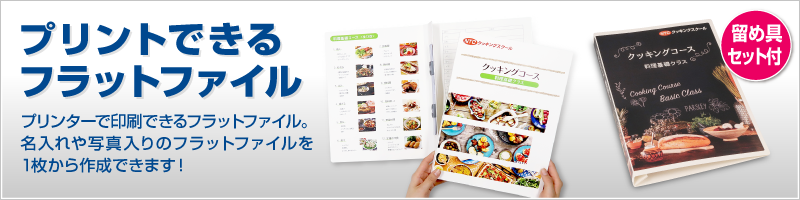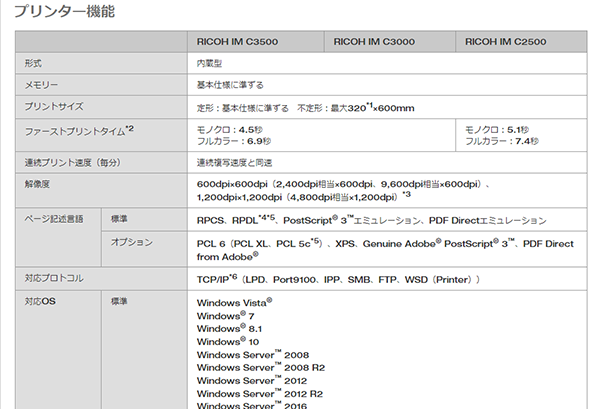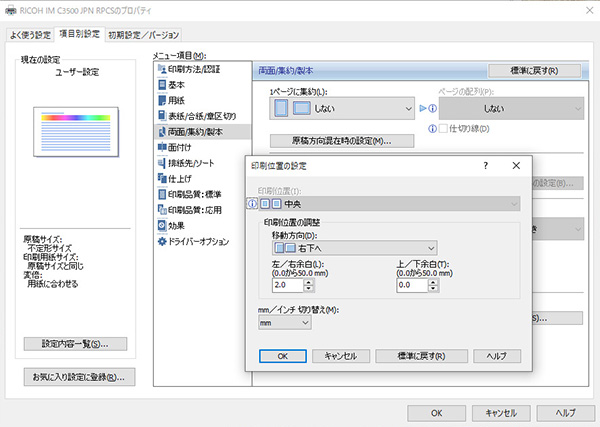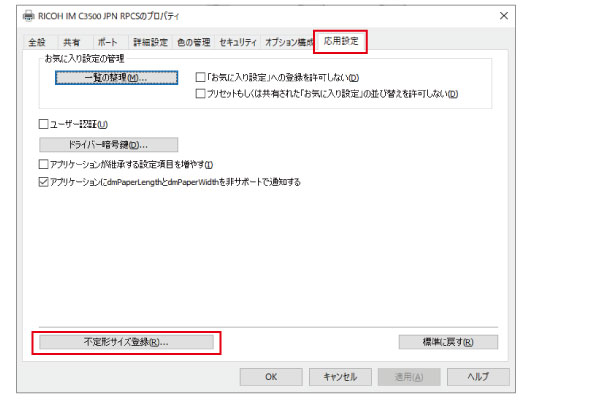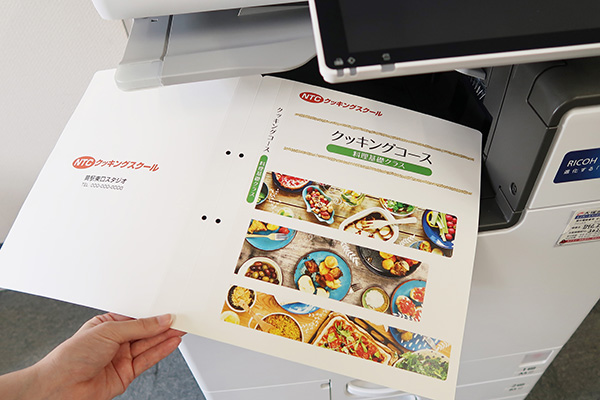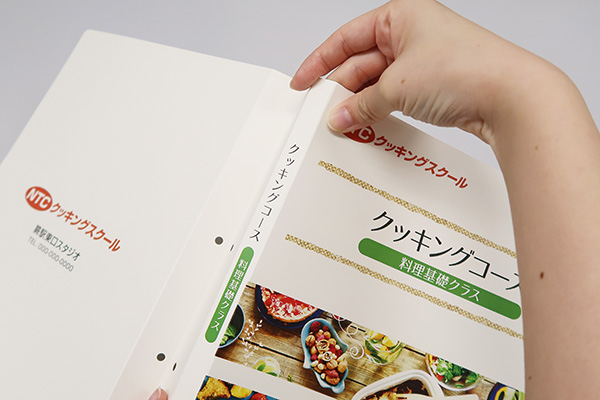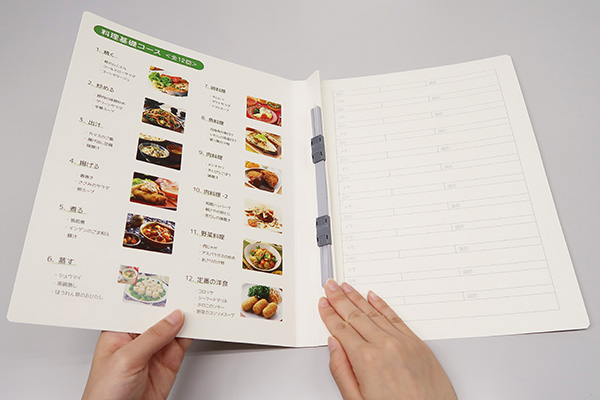人気のオンデマンドフラットファイル。プリント方法を、ステップバイステップで詳しくご紹介。

レーザープリンターや複合機でプリントできるオンデマンドフラットファイル。オリジナルデザインで、フラットファイルが作成できるということで、お問合せをいただくケースが大変増えています。
このページでは、RICOH製の複合機をモデルとして、オンデマンドフラットファイルのプリント方法を順をおって、詳しく、ご紹介します。
商品ページはこちらから⇒
オンデマンドフラットファイル
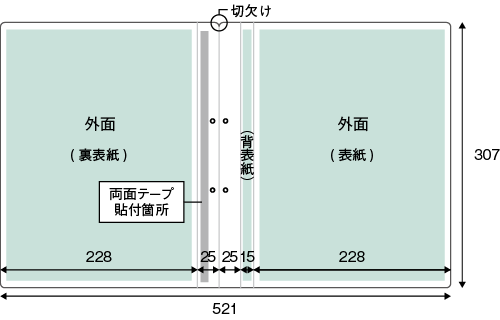 オンデマンドフラットファイルがどういう用紙かを最初にご紹介します。
オンデマンドフラットファイルがどういう用紙かを最初にご紹介します。
用紙サイズ : 521×307mm、坪量:300g/m2折りスジが入り、穴が4カ所に開き、天(上)に切欠けがあります。
外面と内面があり、両面に印刷が可能です。
折りスジの上にはプリントできません。また、穴部への印字はおやめください。
プリントした上で、折りスジに沿って折り、同封されている両面テープで留め、留め具を取り付けます。
こういう用紙ですが、普段、A4サイズやA3サイズのコピー用紙だけをプリントされていたりすると、特殊な感じがされるかもしれません。
ちゃんとプリントできますので、順を追ってみて行きましょう。
複合機やプリンターの仕様を確認します。
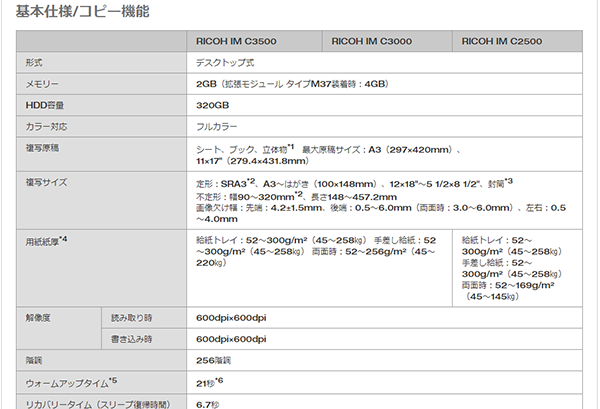 今回はRICOH製の複合機IM C3500をモデルに、オンデマンドフラットファイルの作成方法をご紹介します。
今回はRICOH製の複合機IM C3500をモデルに、オンデマンドフラットファイルの作成方法をご紹介します。
お使いのプリンターでプリントできるか、どうかは、まず、用紙サイズ : 521×307mmと坪量:300g/m2を確認することになります。
取扱説明書で確認するものもいいですし、WEBの仕様を確認するのもいいと思います。ここではWEBを見ました。
用紙紙厚に、手差し給紙で300g/m2の記載があります。複写サイズは、印字サイズとは異なりますのでご注意ください。
メーカーによって表記項目や内容などが異なりますが、凡そ、同種の項目がありますので、今回のモデルを参考に、お使いのプリンターを確認してください。
プリンター機能の項に、プリントサイズがありました。最大320×600mmですから、プリントが可能と推察できます。
複合機の場合、メーカーによって、プリントサイズがわかり難い場合もありますので、ご注意ください。
また、複合機のフィニッシャーなどの後処理機がついている場合に、プリントできない場合があります。
プリンターの中には、300g/m2の紙厚とサイズを満たす表記があっても、用紙を給紙できず、プリントできない場合もあります。
お使いのプリンターで事前にお試しください。
プリント指示
プリンター(複合機)の仕様を確認した所では、どうやら、プリントできそうです。
今回のデザインは作成済のPDFデータを使用して、話を進めます。
ワードとイラストレーターのテンプレートをご用意していますので、デザイン作成にお役立てください。
オンデマンドフラットファイル Microsoft Word用テンプレート
オンデマンドフラットファイル Adobe Illustrator用テンプレート
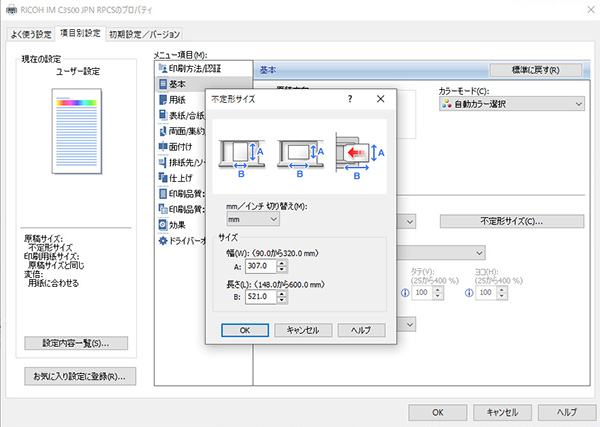 OSはWindows10(64ビット)で、作成済PDFデータを使用し、プリントしていきます。
OSはWindows10(64ビット)で、作成済PDFデータを使用し、プリントしていきます。
「項目別設定」から「不定形サイズ」を設定します。幅:307mm、長さ:521mmと入力し、OKをクリックします。
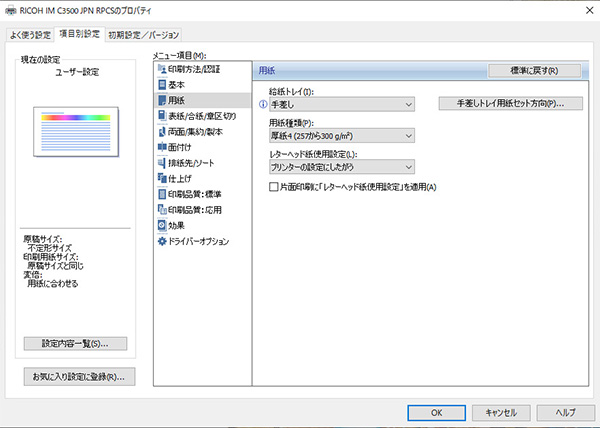 「用紙」で、「手差し」「厚紙4(257から300g/m2)」で坪量を設定します。
「用紙」で、「手差し」「厚紙4(257から300g/m2)」で坪量を設定します。
印字がズレる場合には、「両面/集約/製本」、「印刷位置の設定」で位置を調整します。
ここでは、右に2mm位置調整しました。
 これらの項目を「お気に入り設定に登録」に設定すると、次回以降、大変便利です。
これらの項目を「お気に入り設定に登録」に設定すると、次回以降、大変便利です。
以上、C3500の印刷設定の画面で説明しましたが、どちらもメーカーも、凡そ同様の項目がありますので、設定してください。
- 用紙サイズ : 521×307mm
- 坪量:300g/m2イズ
- プリント位置の調整
- お気に入りの登録
がポイントになります。
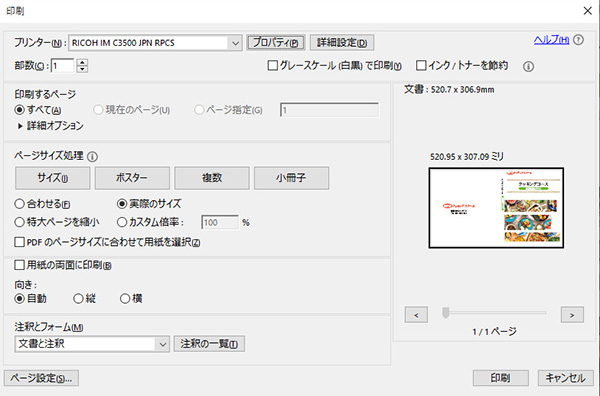 プリンターのプロパティで上記を設定しますと、右側の文書のサイズと印字イメージ画像が変わります。
プリンターのプロパティで上記を設定しますと、右側の文書のサイズと印字イメージ画像が変わります。
PDFデータの場合「実際のサイズ」になっていることも注意点です。
印字イメージ画像を見ると、ちゃんとプリントできそうです。「印刷」をクリックし、プリントします。
ワードのテンプレートについて
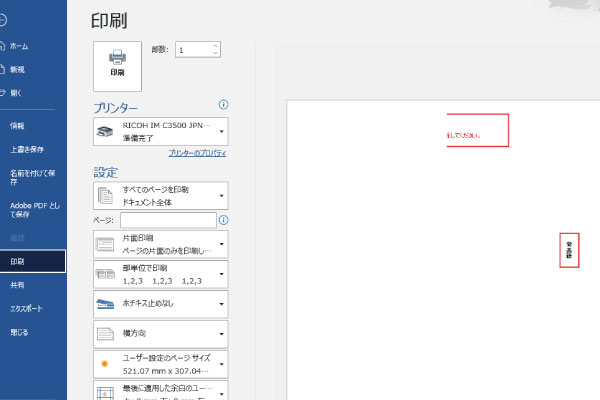 ワードのテンプレートを使おうとした場合に、プレビューで写真の様に、左側の画像が切れてしまうことがあります。
ワードのテンプレートを使おうとした場合に、プレビューで写真の様に、左側の画像が切れてしまうことがあります。
印字をしても、プレビューと同様に印刷され、画像が切れてしまいます。
プリンターは、RICOH IM C3500を選択しています。
こういう場合の対象方法をご紹介します。
ユーザー登録サイズに登録する
スタートから、Windowsシステムツール → コントロールパネルを開きます。
デバイスとプリンターを開き、RICOH IM C3500を右クリック、プリンターのプロパティを開きます。
上のタブで、応用設定、不定形サイズ登録をクリックします。
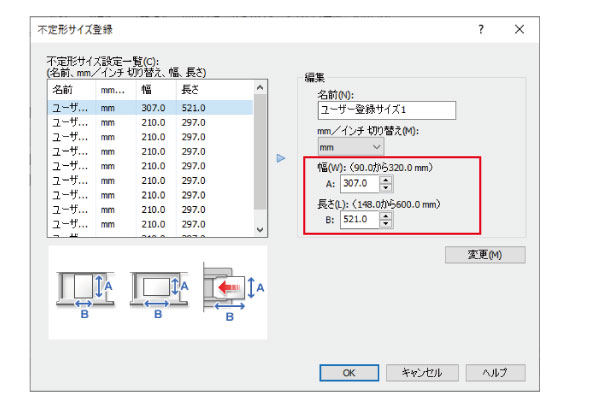 幅:307mm、:長さ:521mmのオンデマンドフラットファイルのサイズを登録します。
幅:307mm、:長さ:521mmのオンデマンドフラットファイルのサイズを登録します。
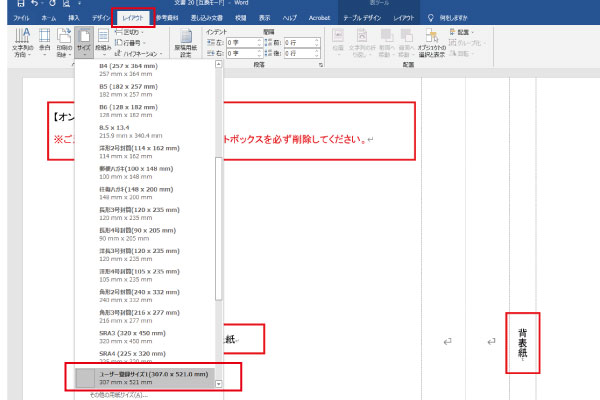 ワードに戻って、レイアウトからサイズ、先ほど登録したユーザー登録サイズを選択します。
ワードに戻って、レイアウトからサイズ、先ほど登録したユーザー登録サイズを選択します。
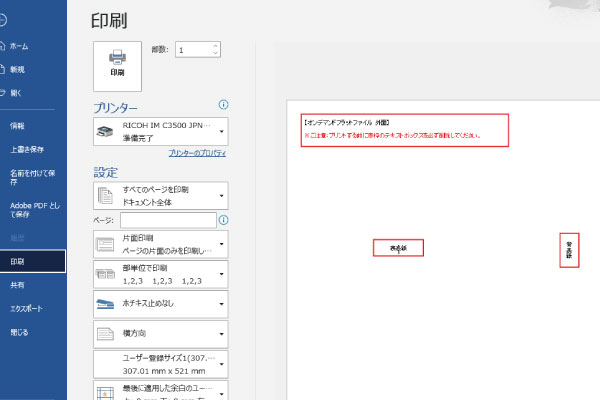 印刷プレビューを確認すると、先ほどは、左側が切れていましたが、表示されるようになりました。
印刷プレビューを確認すると、先ほどは、左側が切れていましたが、表示されるようになりました。
プレビューがこのようになれば、表示通りに印刷できます。
デザインを進めてください。
複合機(プリンター)でプリントします。
 手差しに用紙をセットしますが、印字面と天(上)がどちらになるかが、ポイントです。
手差しに用紙をセットしますが、印字面と天(上)がどちらになるかが、ポイントです。
用紙の切欠けは、用紙の上を表わします。折りスジの位置で、外面、中面を判断します。
C3500では、印字面は下、天(上)は奥になります。外面を、用紙の下側に、印刷する所です。
複合機やプリンターによって、印字面が上だったり、天(上)が手前だったり、異なりますので、給紙方向は要注意事項です。
問題無くプリントできました。
組み立てましょう。
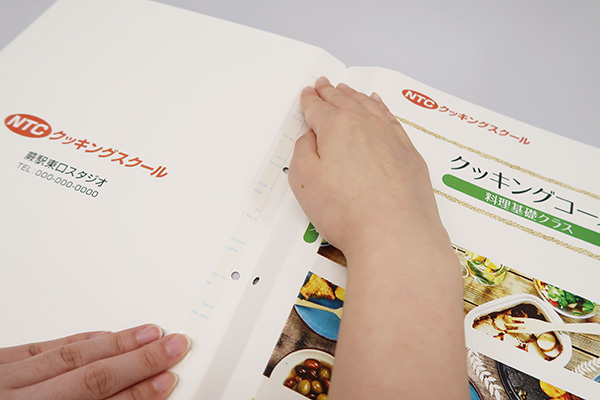 同封されている両面テープを所定の位置に貼って、貼り付けます。
同封されている両面テープを所定の位置に貼って、貼り付けます。
フルカラーで、デザインできる面積も大きく、中面への印刷も可能です。
デザイナーの方の腕の見せ所ですね。
1枚からのオリジナルデザインで作成できます。お客様、お一人おひとりの可変情報の印刷が実現できますので、使い方も大きく広がります。
是非、オンデマンドフラットファイルをお試しください。
オンデマンドフラットファイルは中川製作所の直販サイト「中川ダイレクト」にて販売しています。
商品ページはこちらから⇒
この記事の内容について、詳細を知りたい方はお問い合わせください。
受付時間:9:00~17:00 (土日祝日休み)
24時間受付